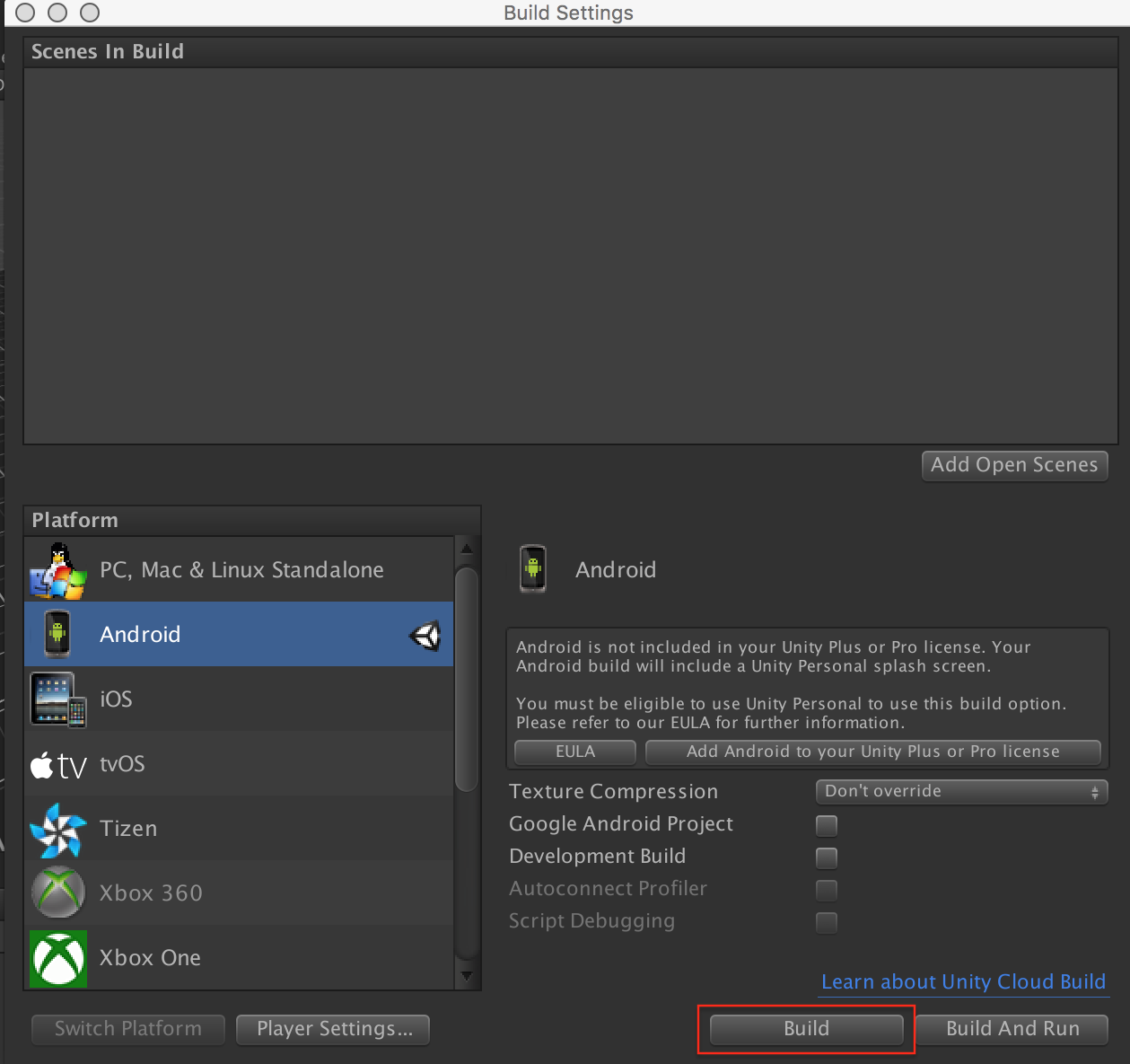本Qiitaについて
本Qiitaでは、UnityでのDayDreamデモアプリのBuildの作成方法についてまとめている。
関連Qiita
- DayDream開発機の設定
- DayDream開発機のつくりかた
- DayDream Readyのスマフォ
- DayDream関連リンク
- Unity向けのWebSocketライブラリの組み込み
- UnityでRESTでアクセス
- UnityのJsonUtilityでJSON配列を処理する
Unityの取得
DayDream Technical Preview版のUnityをGetする。
Google VR SDK for Unity
Unityでプロジェクトを作成
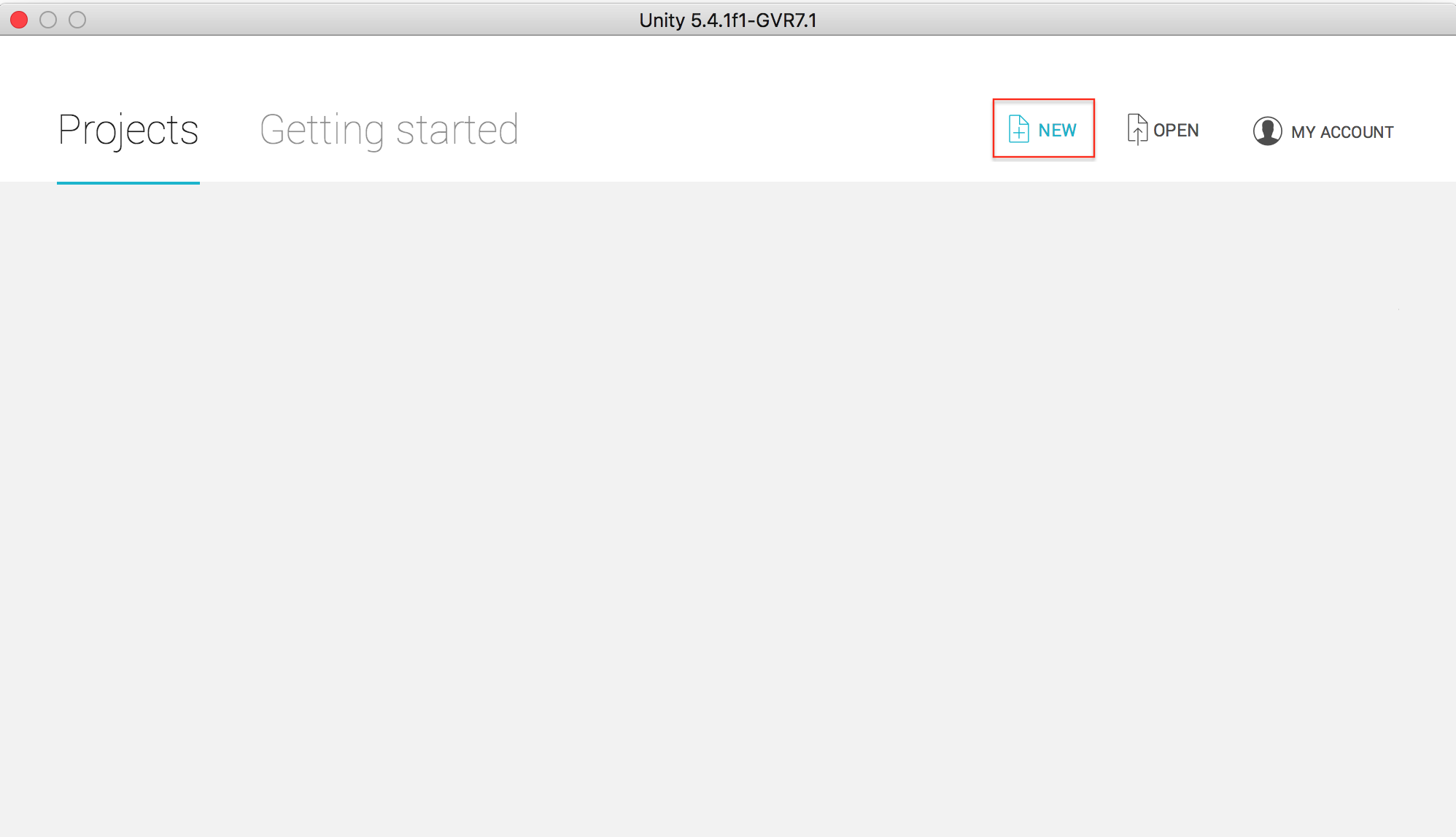

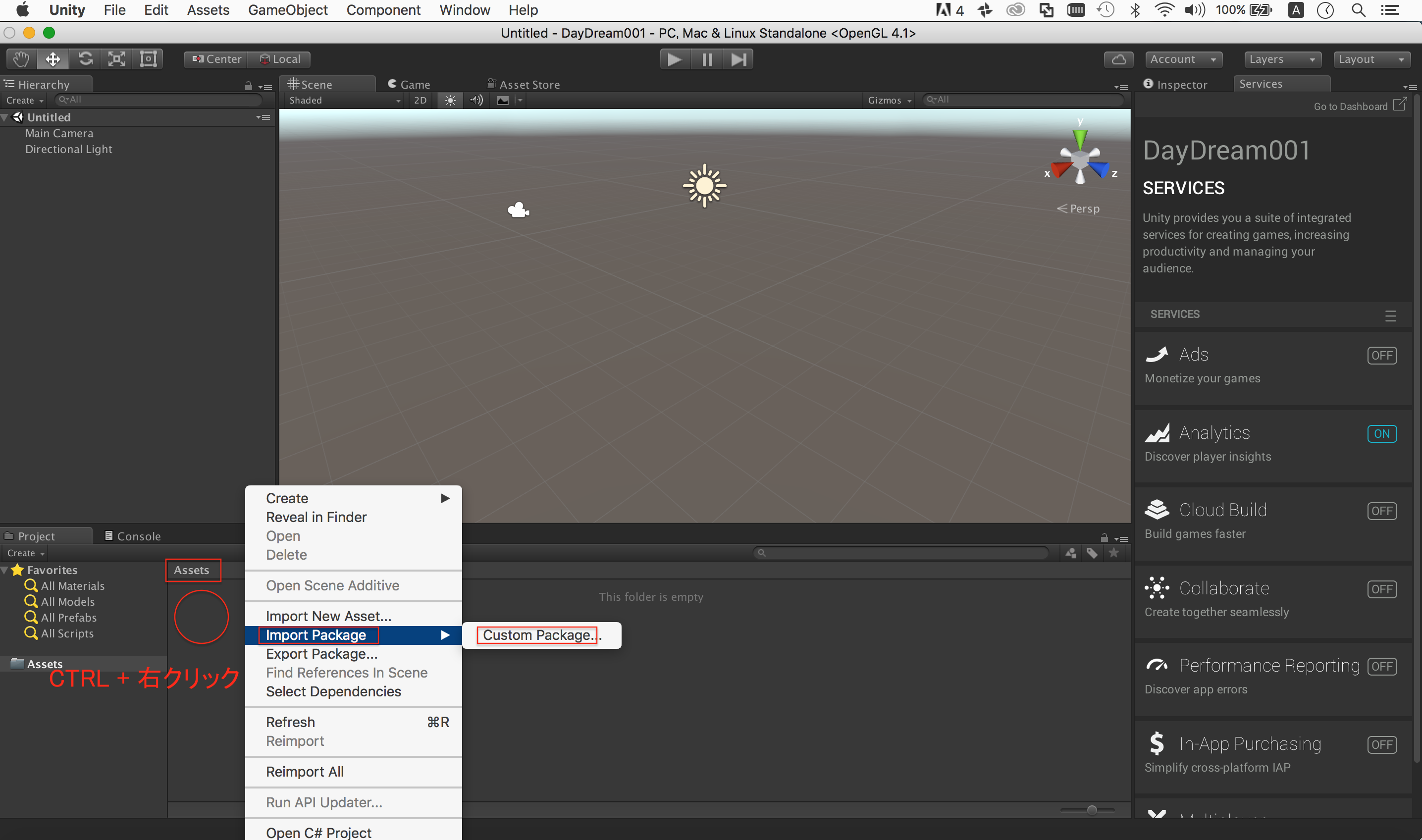

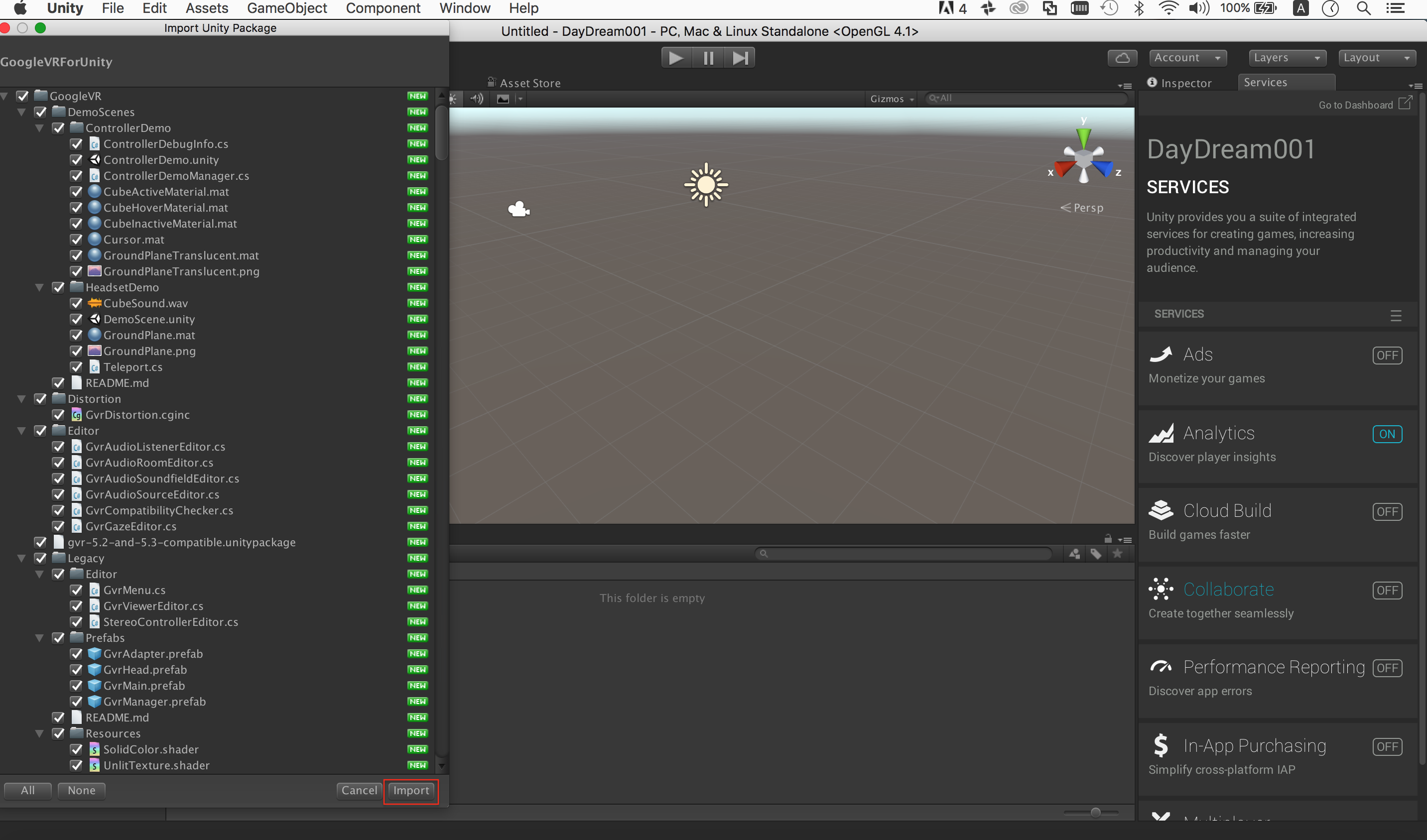
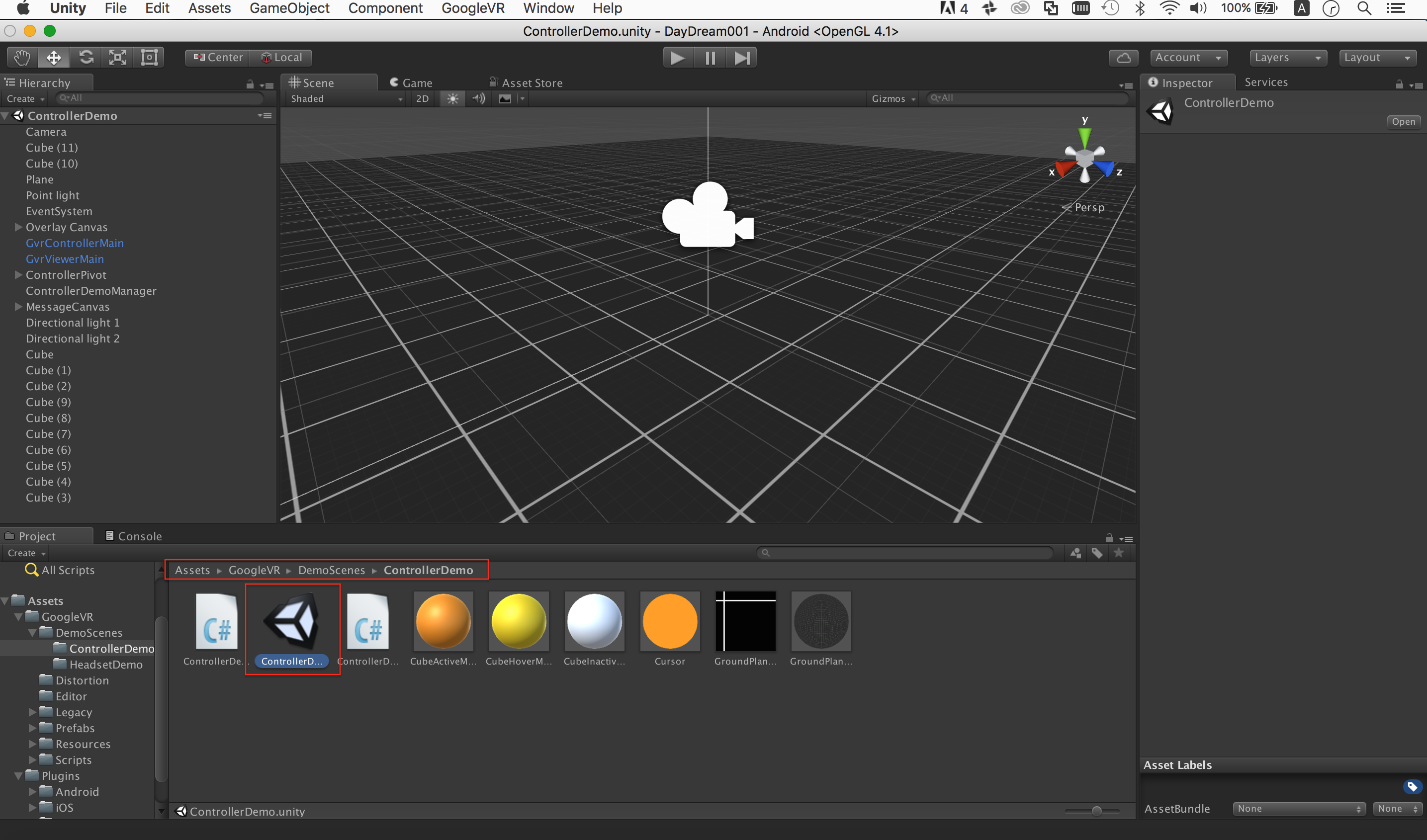
UnityのBuild設定
[File]-[Build Settings...]を選ぶ。
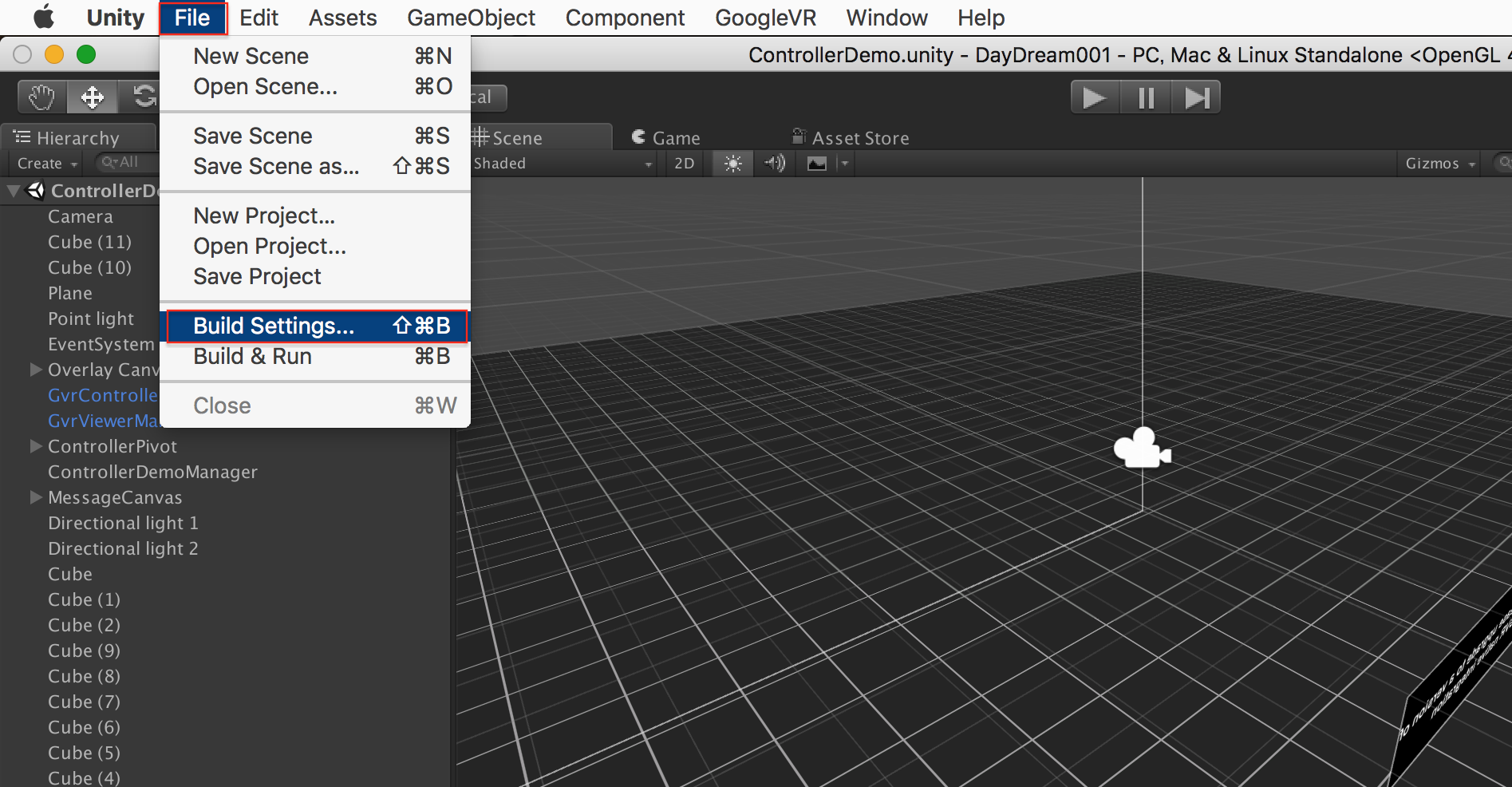
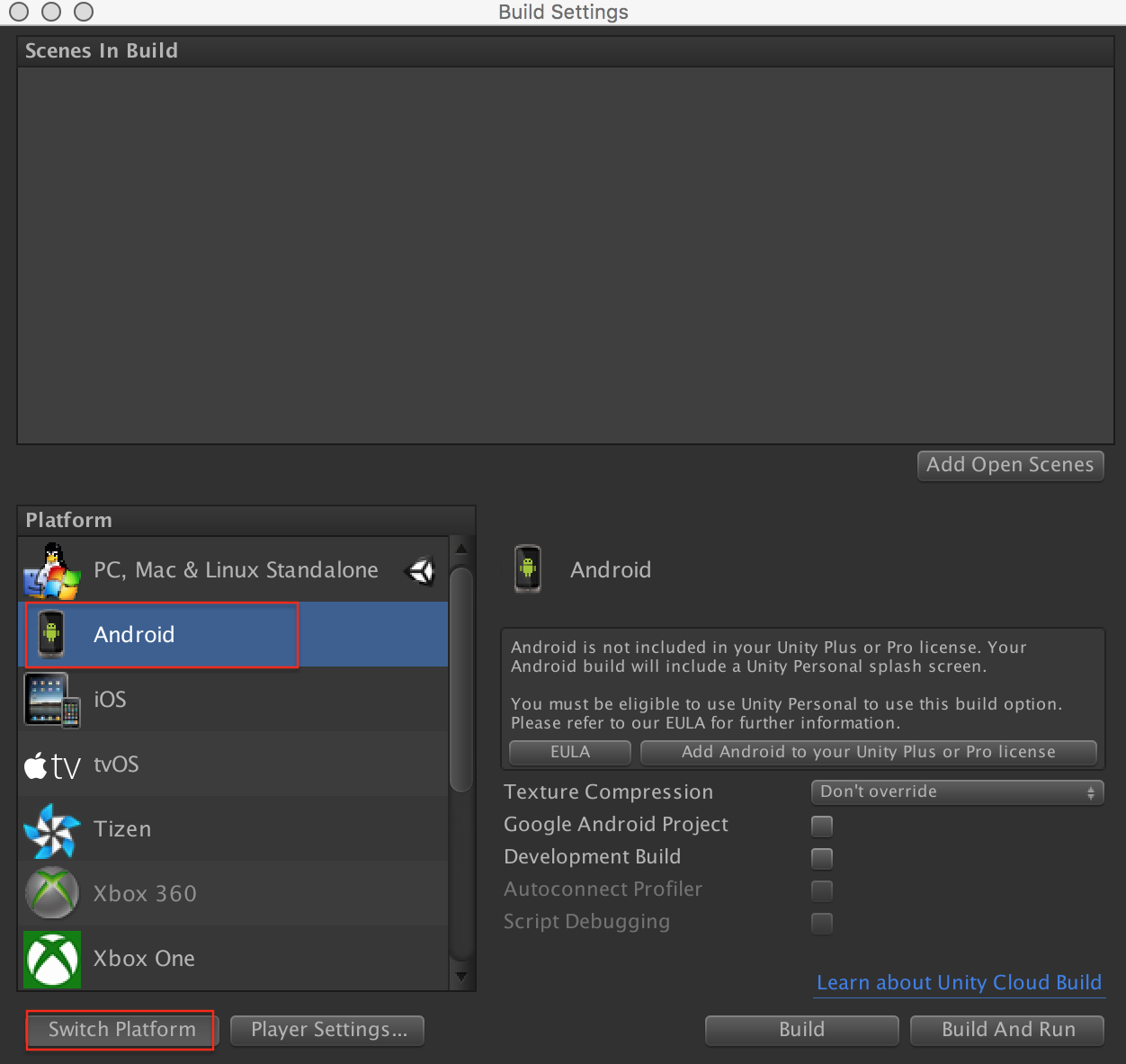
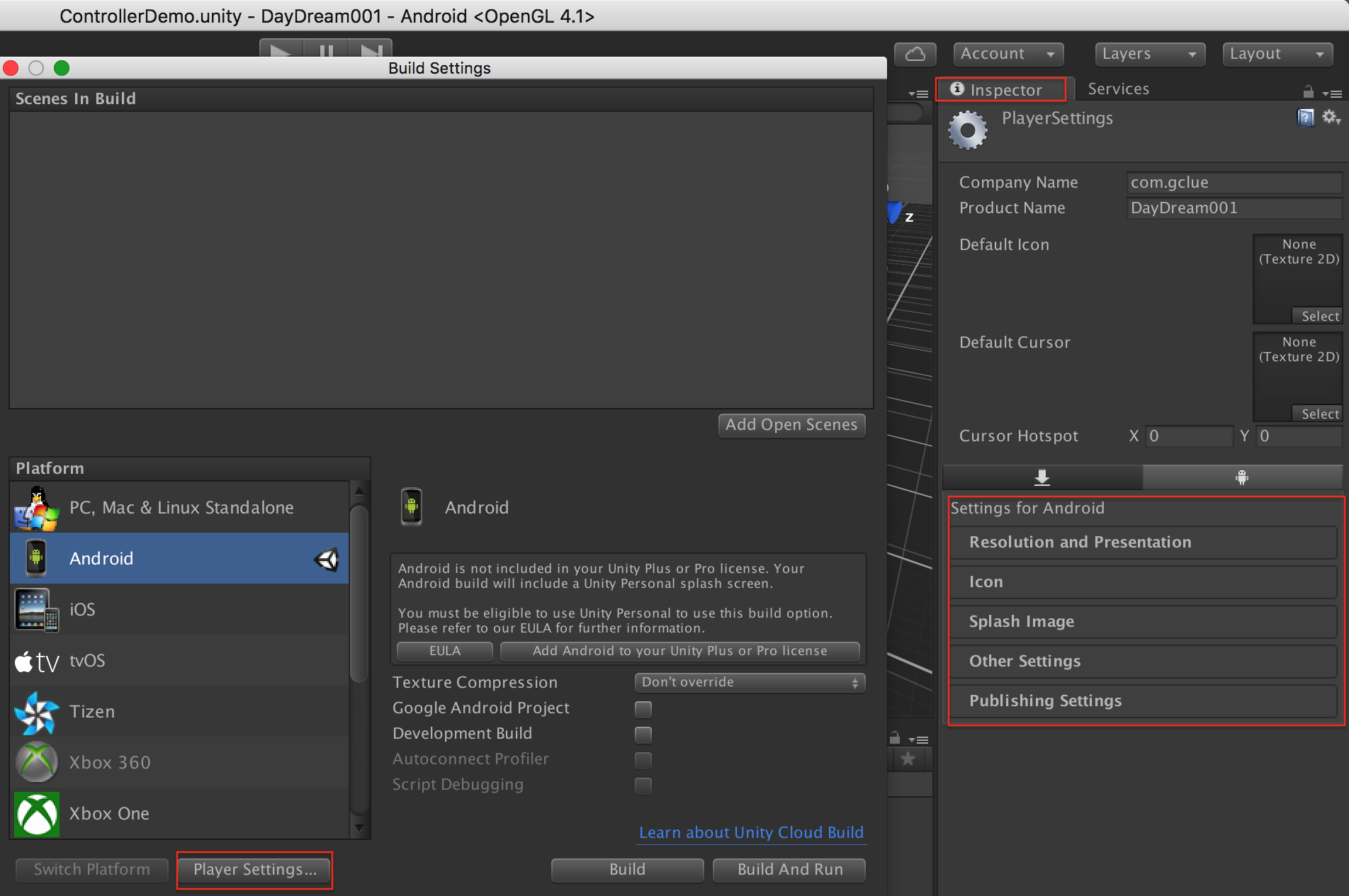
Other Settingsを選択

- Bunlde Identifier
- Version
- Bundle Version Code
- Minimum API Level
を編集。Minimum API Levelは、Android 7.0(API Level24)以降にする。
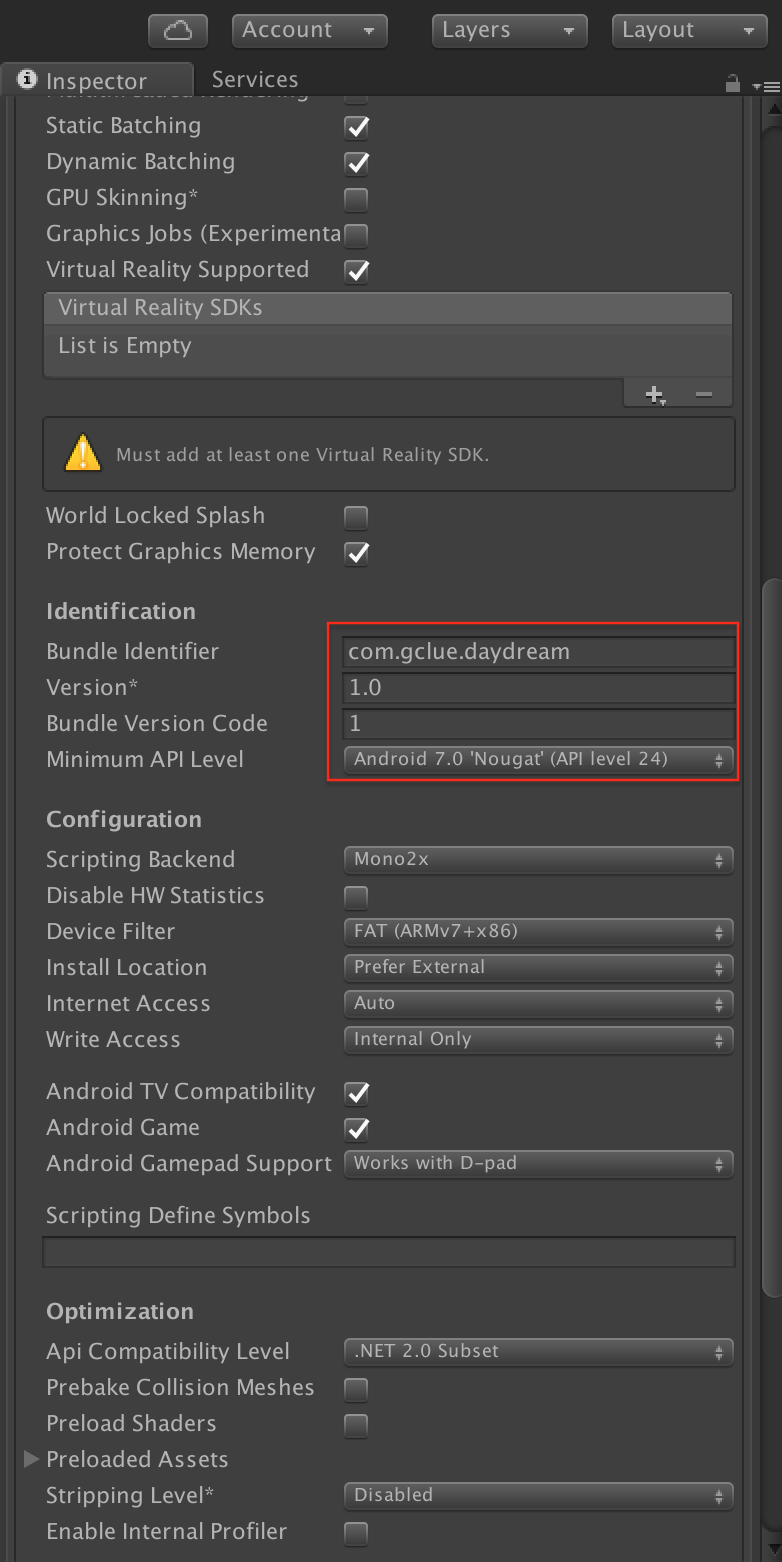
Virtual Reality SDKsは、DayDreamを追加する。
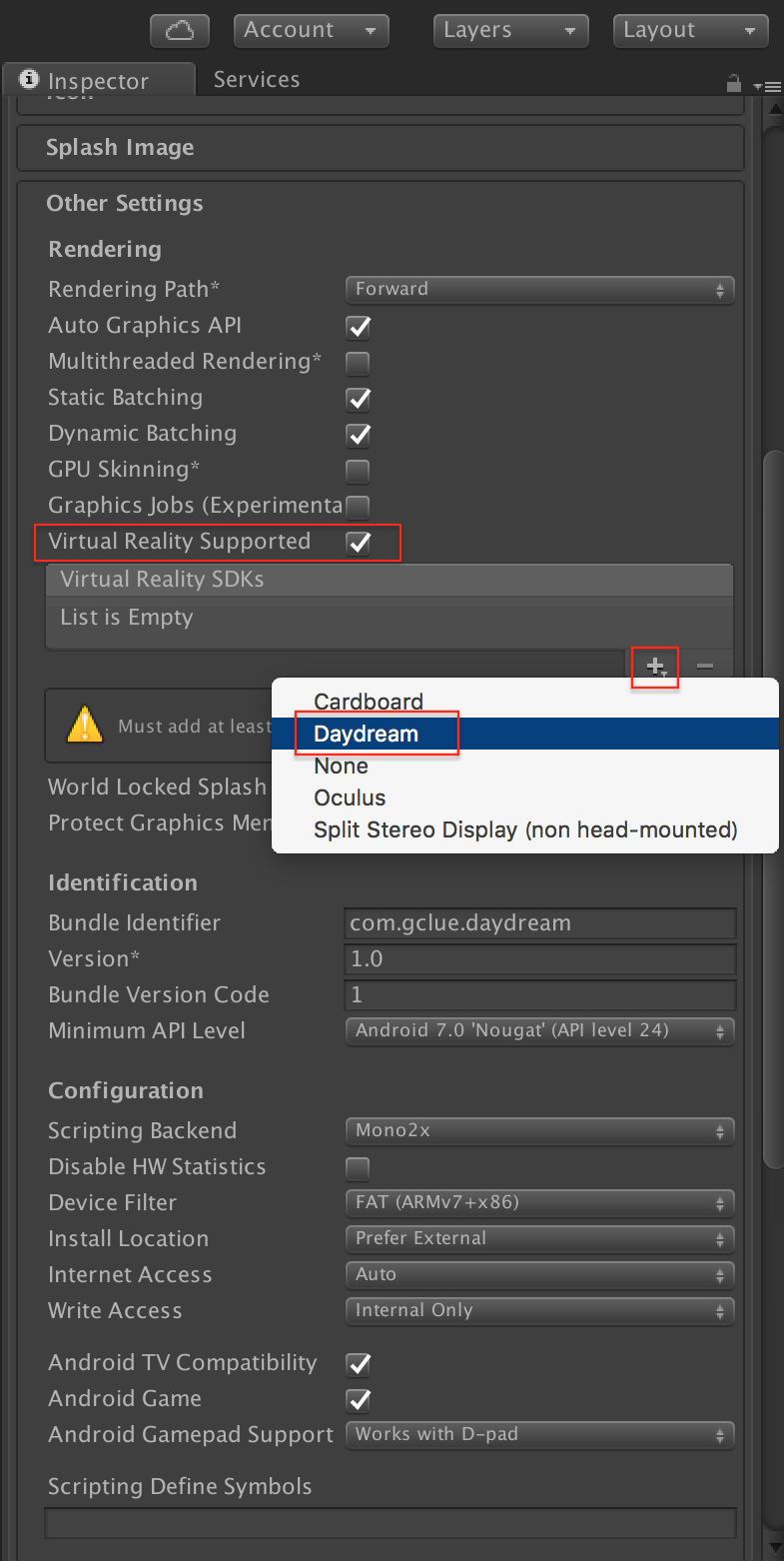
Android SDKの設定
[Unity]-[Preferences...]を選択する。
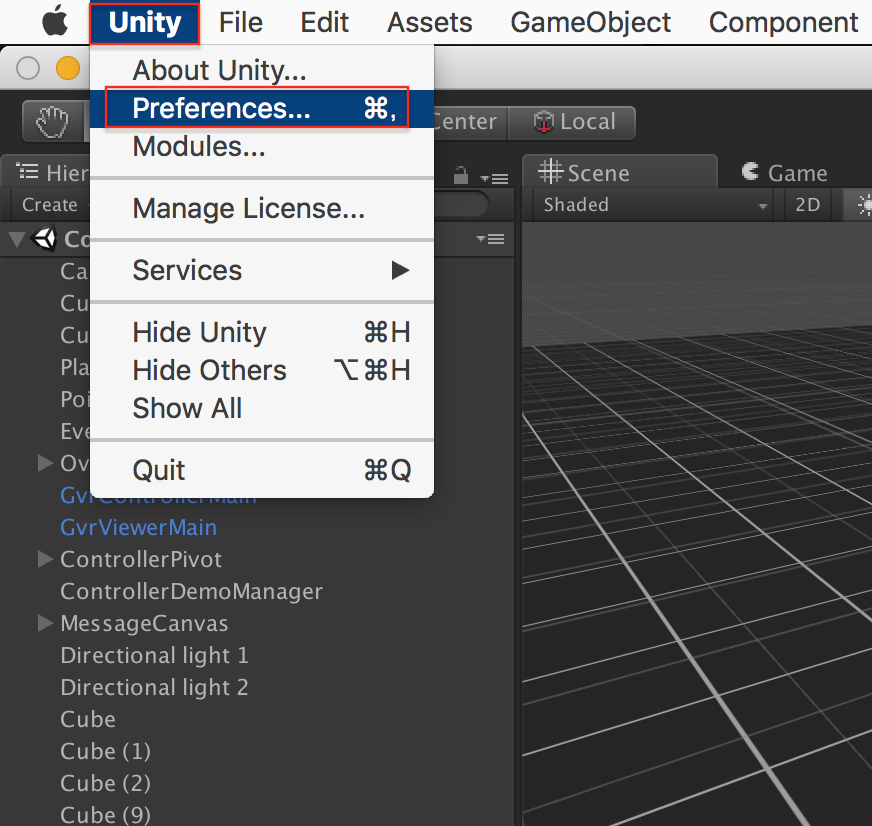
External ToolsのAndroidの項目のSDKとJDKを指定する。SDKに関して、Android StudioのSDKを参照しようとしたがうまくいかなかったので、別途
https://developer.android.com/studio/index.html?hl=ja
よりコマンドツール版のSDKをインストールし、Android 7.0のパッケージを追加しる事で対処。
JDKは、1.7系はエラーがでるので、1.8系のフォルダを指定する。

Build & Run